Eliminazione delle immagini
- Eliminazione di un'immagine singola
- Selezione ([
]) di più immagini da eliminare contemporaneamente
- Indicazione di un intervallo di immagini da eliminare
- Eliminazione di tutte le immagini di una cartella o scheda
È possibile selezionare ed eliminare le immagini non necessarie una ad una o eliminarle in gruppo. Le immagini protette () non verranno eliminate.
Attenzione
- Non è possibile recuperare un'immagine dopo averla eliminata. Si consiglia di eliminare solo le immagini che non sono più necessarie. Proteggere le immagini importanti per evitare di eliminarle inavvertitamente.
Eliminazione di un'immagine singola
-
Selezionare l'immagine da eliminare.
- Premere il pulsante
.
- Selezionare con i tasti
.
- Premere il pulsante
-
Premere il pulsante
.

-
Eliminare le immagini.
Filmati o immagini JPEG o RAW
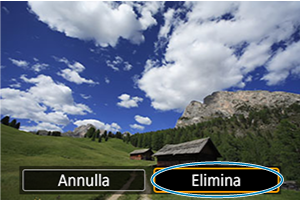
- Selezionare [Elimina].
Immagini RAW+JPEG

- Selezionare un'opzione.
Selezione ([ ]) di più immagini da eliminare contemporaneamente
]) di più immagini da eliminare contemporaneamente
Aggiungendo un segno di spunta alle immagini da eliminare, è possibile eliminare tutte le immagini contemporaneamente.
-
Selezionare [
: Elimina immag.].

-
Selezionare [Seleziona ed elim. immag.].
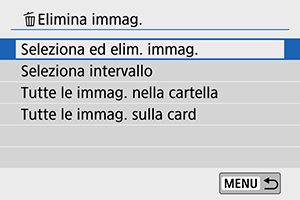
-
Selezionare un'immagine.
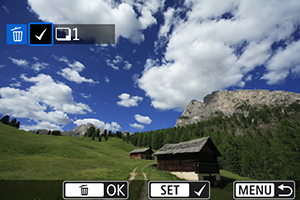
- Utilizzare i tasti
per selezionare l'immagine da eliminare, quindi premere
.
- Per selezionare un'altra immagine da eliminare, ripetere il passo 3.
- Utilizzare i tasti
-
Eliminare l'immagine.

- Premere il pulsante
, quindi premere [OK].
- Premere il pulsante
Indicazione di un intervallo di immagini da eliminare
Mentre si osservano le immagini nella visualizzazione indice, è possibile specificare la prima e l'ultima immagine di un intervallo per eliminare tutte le immagini specificate contemporaneamente.
-
Selezionare [Seleziona intervallo].
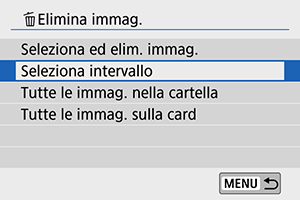
-
Specificare l'intervallo di immagini.
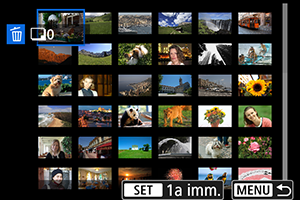
- Selezionare la prima immagine (punto di partenza).
- Quindi, selezionare l'ultima immagine (punto finale).
-
Premere il pulsante
.
-
Eliminare le immagini.

- Selezionare [OK].
Eliminazione di tutte le immagini di una cartella o scheda
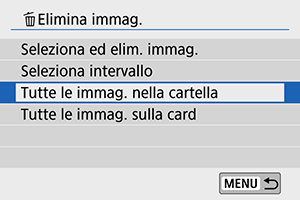
- Quando [
: Elimina immag.] è impostato su [Tutte le immag. nella cartella] o [Tutte le immag. sulla card], tutte le immagini nella cartella o sulla scheda verranno eliminate.
-
Se le condizioni di ricerca sono impostate con [
: Imposta condiz.ricerca immag.] (), la visualizzazione cambierà in [Tutte trovate].
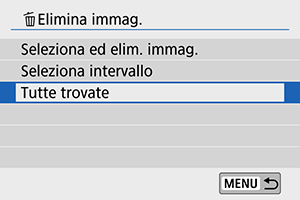
- Se si seleziona [Tutte trovate], tutte le immagini filtrate dalle condizioni di ricerca saranno eliminate.
